Cómo desactivar la animación del menú Inicio en Windows 11
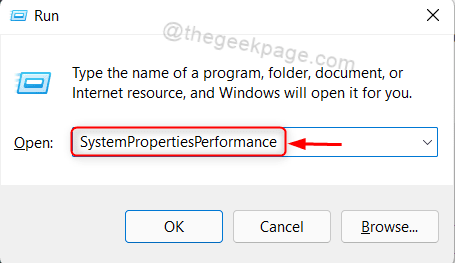
- 4476
- 799
- Carmen Casillas
Microsoft introdujo el concepto de menú de inicio con el lanzamiento del sistema operativo Windows 95 y más tarde a lo largo de los años, mejoraron el menú de inicio al agregar animaciones. Este estilo de animación al menú de inicio le da un aspecto diferente y agradable cuando haces clic en él. Pero esta animación puede causar un retraso de tiempo al abrir la ventana del menú de inicio, que algunos usuarios pueden sentirse no deseados. Por lo tanto, hay una opción en el sistema operativo de Windows para habilitarlo o deshabilitarlo. En este artículo, le mostraremos cómo activar o desactivar las animaciones del menú de inicio en Windows 11
Cómo activar o desactivar la animación del menú Inicio en Windows 11
Paso 1: Prensa Win + R teclas juntas en su teclado para abrir el cuadro de diálogo Ejecutar.
Paso 2: En el cuadro de diálogo Ejecutar, escriba SystemPropertiesPerformance y golpear Ingresar llave.
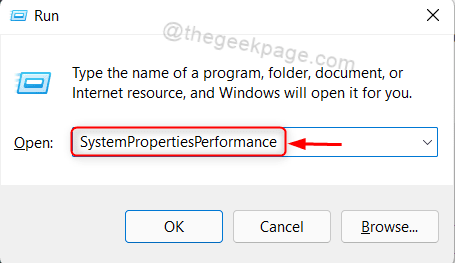
Paso 3: En la ventana Opciones de rendimiento en la pestaña Efectos visuales, haga clic en Costumbre: boton de radio.
Etapa 4: Entonces, desmarque Animar controles y elementos dentro de Windows casilla de verificación para apagar la animación del menú de inicio como se muestra en la imagen de abajo.
Por último, haz clic Aplicar y DE ACUERDO Para hacer cambios.
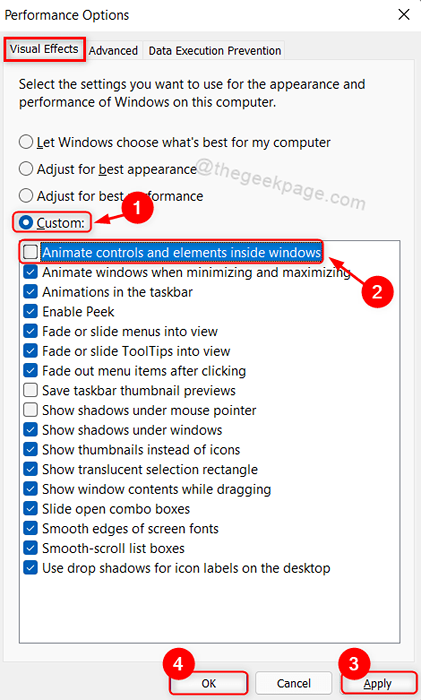
Luego, todo lo que necesita hacer es simplemente reiniciar su sistema una vez.
Inicie sesión en su sistema e intente hacer clic en el botón Inicio del menú. Abrirá instantáneamente el menú en lugar de cualquier animación.
Eso es todo amigos!
Espero que hayas encontrado este artículo útil.
Déjanos los comentarios a continuación si te gustó este artículo.
Gracias por leer!
- « Cómo deshabilitar el símbolo del sistema en Windows 11
- Fix - Windows no puede encontrar c \ windows \ regedit.EXE Error en Windows 11, 10 »

